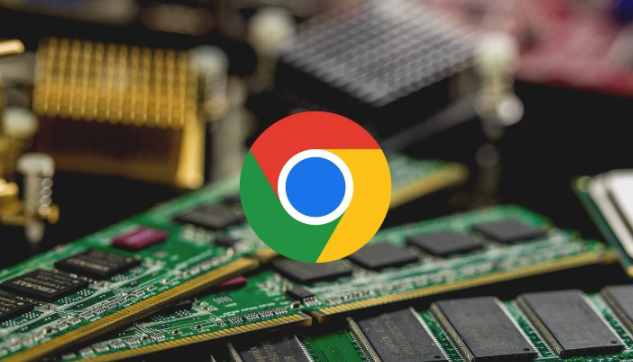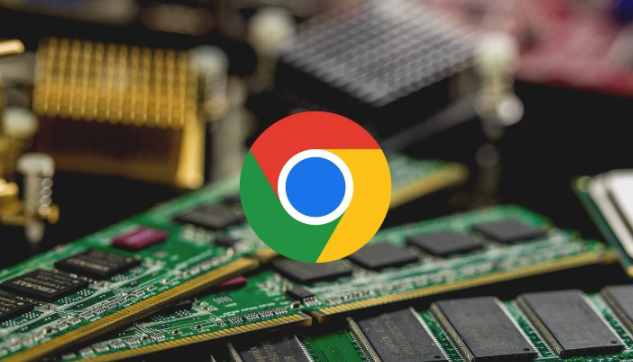
以下是关于Chrome浏览器安装扩展后失效的解决方法的相关内容:
1. 检查网络连接:确保设备已连接到互联网,并且网络稳定。可以尝试打开其他网页,确认网络是否正常。若网络不稳定或未连接,可能导致
扩展程序安装文件无法完整下载,从而安装失败。
2. 开启
开发者模式:打开Chrome浏览器,在地址栏输入“chrome://extensions/”并回车,进入扩展程序管理页面。点击右上角的“开发者模式”按钮,开启开发者模式后,再次尝试安装扩展程序。部分扩展程序可能因未在Chrome网上应用店上架,需要开启开发者模式才能安装。
3. 检查扩展程序来源与格式:若从官网下载扩展程序,应确保下载的文件完整且未损坏。对于下载到本地的扩展程序文件,常见的格式有“.crx”和“.zip”。若安装“.crx”文件时出现“程序包无效”等错误,可尝试将“.crx”文件后缀改为“.zip”,然后解压,在扩展程序管理页面选择“加载已解压的扩展程序”,找到解压后的文件夹进行安装。
4. 关闭冲突扩展程序:某些已安装的扩展程序可能与正在安装的扩展程序发生冲突,导致安装失败。在扩展程序管理页面,逐一禁用其他扩展程序,然后再次尝试安装目标扩展程序,以确定是否存在冲突。若存在冲突,可考虑卸载
不必要的扩展程序,或联系扩展程序开发者寻求解决方案。
5. 使用Chrome网上应用店安装:Chrome网上应用店是谷歌官方的扩展程序下载平台,上面的扩展程序经过审核,安全性和兼容性相对较高。在应用店中搜索需要安装的扩展程序,点击“添加至Chrome”按钮进行安装,可减少因来源不明或文件损坏导致的安装失败问题。
6. 通过组策略编辑器
添加扩展白名单(适用于Windows系统):按下“Win+R”键,打开“运行”对话框,输入“gpedit.msc”并回车,打开本地组策略编辑器。依次展开“计算机配置”-“管理模板”-“Google Chrome”-“扩展程序”,在右侧窗口中找到“配置扩展程序安装限制”并双击,设置为“启用”,然后在“允许安装的扩展程序”列表中添加需要安装的扩展程序的ID,最后点击“确定”保存设置。此方法可解决因浏览器安全策略限制导致的扩展程序无法安装问题。
7. 更新Chrome浏览器:过时的浏览器版本可能会导致插件不兼容而失效。点击浏览器右上角的三个点,选择“帮助”>“关于 Google Chrome”,浏览器会自动检查并更新到最新版本。更新完成后,重新启动浏览器,然后查看插件是否恢复正常。
8.
清除缓存和 Cookie:浏览器缓存和 Cookie 中可能存储了一些与插件相关的旧数据或错误信息,导致插件失效。点击浏览器右上角的三个点,选择“更多工具”>“清除浏览数据”。在弹出的窗口中,选择要清除的内容,包括缓存和 Cookie,时间范围可以选择“全部时间”或根据你的需求选择合适的时间段。清除完成后,关闭并重新打开浏览器,再次尝试使用插件。
9. 重新安装插件:如果以上方法都无法解决问题,可以尝试卸载并重新安装插件。在扩展程序页面中,找到失效的插件,点击“移除”按钮将其卸载。然后,访问插件的官方网站或 Chrome 网上应用店,重新下载并安装该插件。安装完成后,登录相关账号(如果有),并按照提示进行设置和授权。
综上所述,通过以上步骤和方法,您可以在电脑上灵活应对谷歌浏览器下载路径无法保存到移动设备的需求,提升浏览体验。